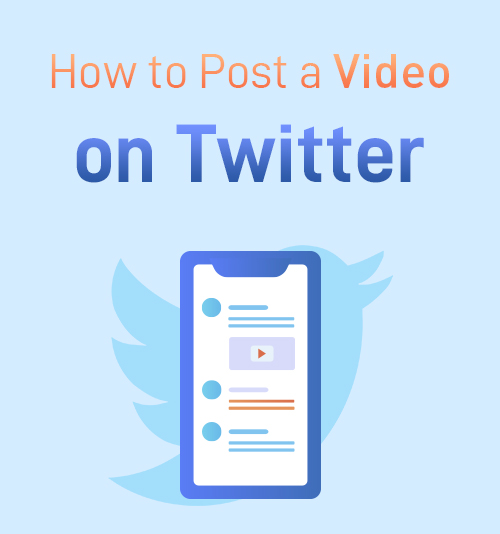
Los videos gozan de gran popularidad en Twitter.
Los usuarios pueden expresar plenamente sus ideas publicando videos, que van más allá de las limitaciones de los textos. Las estadísticas muestran que los videos tienen muchas más probabilidades de ser retuiteados que los tweets con fotos y GIF. Por lo tanto, es fundamental que cada marca dé forma con éxito a su presencia en las redes sociales mediante la publicación de videos en Twitter.
Lo importante es que si no sabe cómo publicar un video en Twitter, se está perdiendo el tren y una audiencia masiva por poco o ningún gasto.
No se preocupe. Voy a dejar claro cómo publicar un video en Twitter.
¡Vamos a empezar!
Consejo rápido: ¿Desea incrustar el video en su propio tweet y, al mismo tiempo, proporcionar crédito y un enlace al cargador? Puedes darte cuenta con un Descargador de videos de Twitter. Salta a Parte 5 y sigue mi guía.
Parte 1. Duración y especificaciones del video de Twitter
Hay algunas limitaciones técnicas en los videos de Twitter que debe tener en cuenta antes de subir un video a Twitter.
● La duración de los videos de Twitter no supera los 2 minutos y 20 segundos.
● La resolución de los videos de Twitter está entre 32 × 32 y 1920 × 1200.
● El formato MP4 funciona tanto para dispositivos móviles como para computadoras. Tiene una opción más, formato MOV, para el teléfono móvil.
● El tamaño máximo de archivo es 512 MB.
Consejo rápido: si el video que desea cargar no cumple con los requisitos, puede modifíquelo con algunos convertidores de video de Twitter útiles para preprocesar su archivo.
Parte 2. Cómo publicar un video en Twitter desde su PC
- Después de iniciar sesión en una cuenta de Twitter, busque "¿Qué está pasando?" barra en la parte superior de la página de inicio para redactar un nuevo tweet.
- Haga clic en el icono de la izquierda que parece una imagen del sol y las montañas.
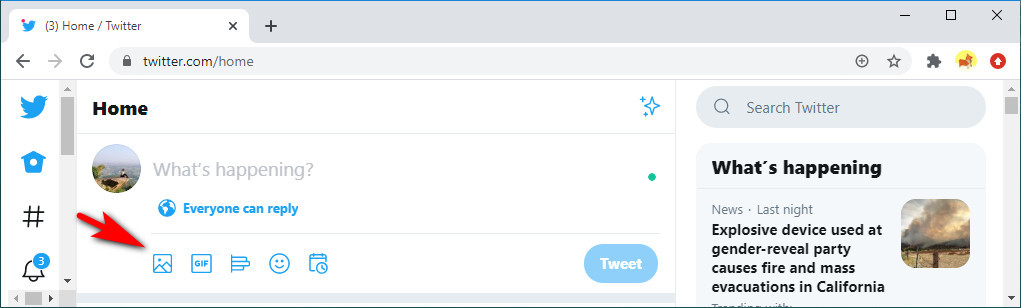
- Elija el video que desea cargar desde su computadora.
- Agregue texto descriptivo para twittear con el clip y presione "twittear".
Parte 3. Cómo publicar un video en Twitter desde su teléfono móvil
- Una vez que haya accedido a Twitter con su cuenta en el teléfono móvil, presione el icono de la pluma en la esquina inferior izquierda de la interfaz para redactar un tweet.
- En la siguiente interfaz, toca el icono de la montaña en la parte inferior izquierda de la ventana de texto a selecciona un video de tu galería. O puede presiona el ícono de la cámara para grabar un video inmediatamente.
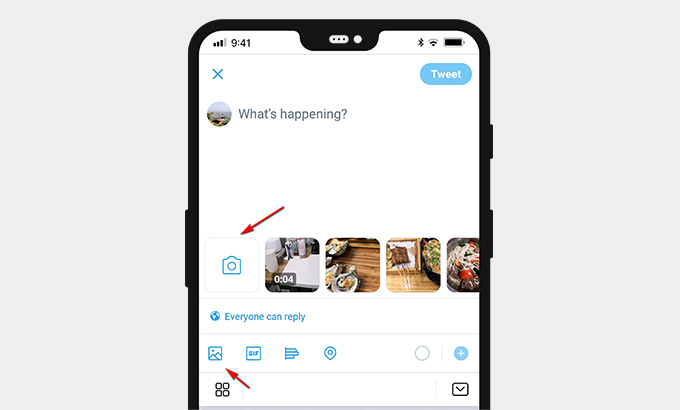
- Agrega texto, luego presiona "tweet".
Parte 4. Cómo insertar un video en Twitter
- Copie el enlace de un video de Twitter para twittear desde la plataforma que aloja el video.
- Pega el enlace en el cuadro del tweet. Tenga cuidado con el límite de caracteres, que es de 280 caracteres como máximo.
- Agregue el texto que desee y luego twittee.
Parte 5. Cómo insertar un video en Twitter sin retwittear (caliente)
En esta parte, te mostraré cómo compartir los videos de Twitter de otras personas sin tener que retuitearlos y por qué esto es increíblemente importante.
Por ejemplo, cuando retuitea a alguien, su publicación generalmente se presentará así:
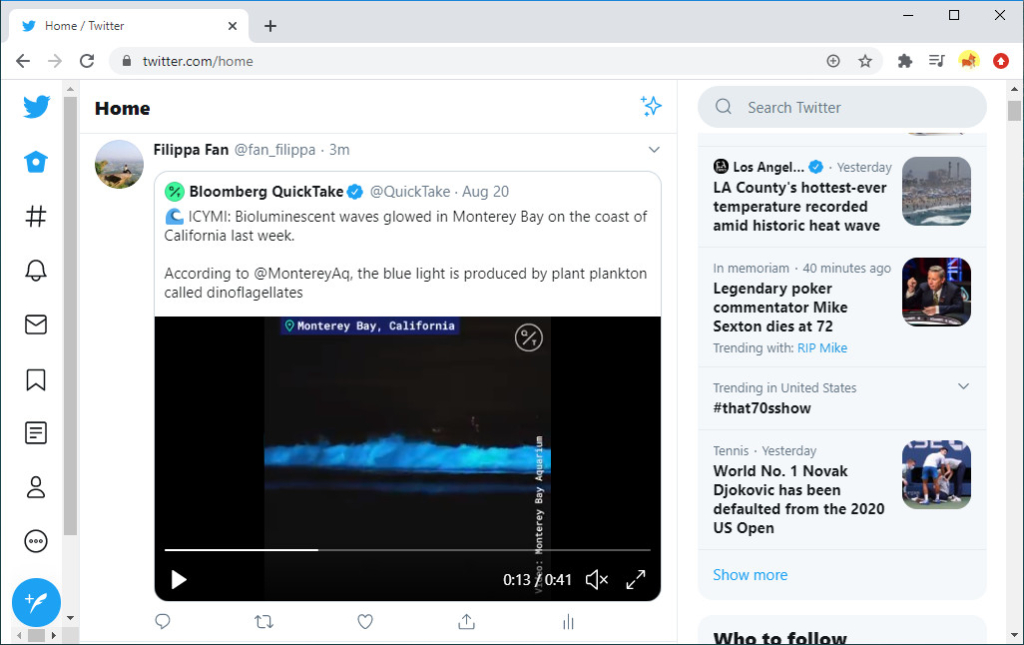
Retwittear está bien y sin duda se alienta.
Pero a veces, en lugar de retuitear a alguien, es mejor que insertes su video en tu propio Tweet.
Hacer esto no solo hace que su tweet se vea más limpio y bonito, sino que también le permite crear su texto al publicar el video.

Si no tienes claro cómo subir un video a Twitter sin retuitear la publicación original, sigue leyendo el tutorial.
Hay una manera sencilla de lograrlo. Necesitas descargue el video de Twitter como sus archivos locales.
CualquierVid es un descargador de videos de Twitter profesional para descargar videos de Twitter con una URL válida. Actualmente, AnyVid admite la descarga de videos de Twitter en Android, Windows y Mac.
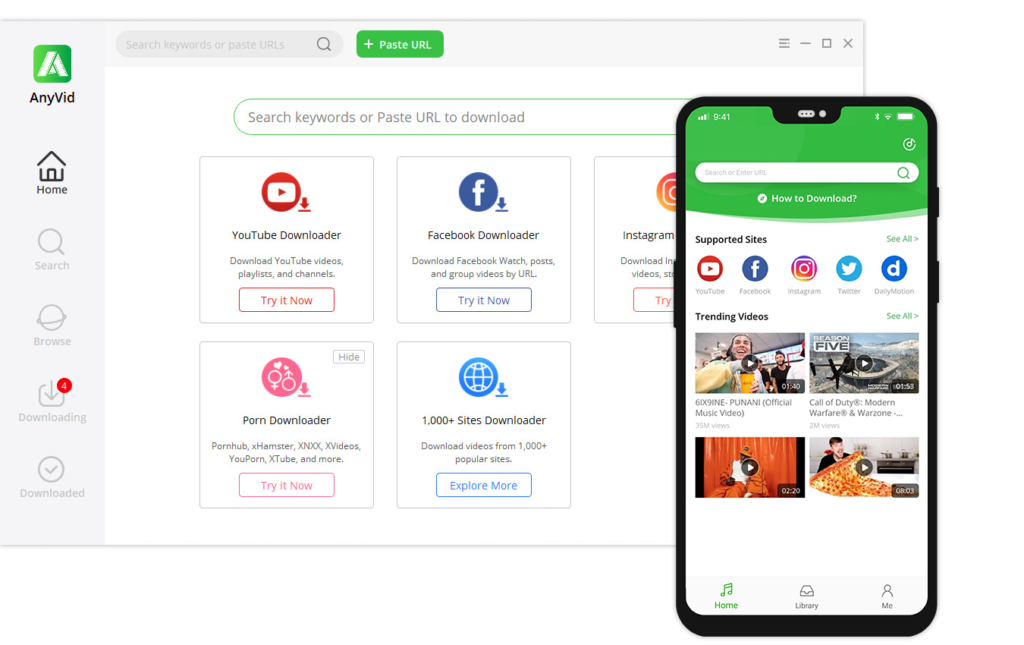
CualquierVid
Descarga cualquier video de más de 1,000 sitios web
- para Windows 10/8/7
- para Mac OS X 14+
- para Android
Supongamos que ya tiene una URL del video de Twitter y lo guiaré sobre cómo descargarlo.
- Abra AnyVid y pegue el enlace del video en la barra de búsqueda.
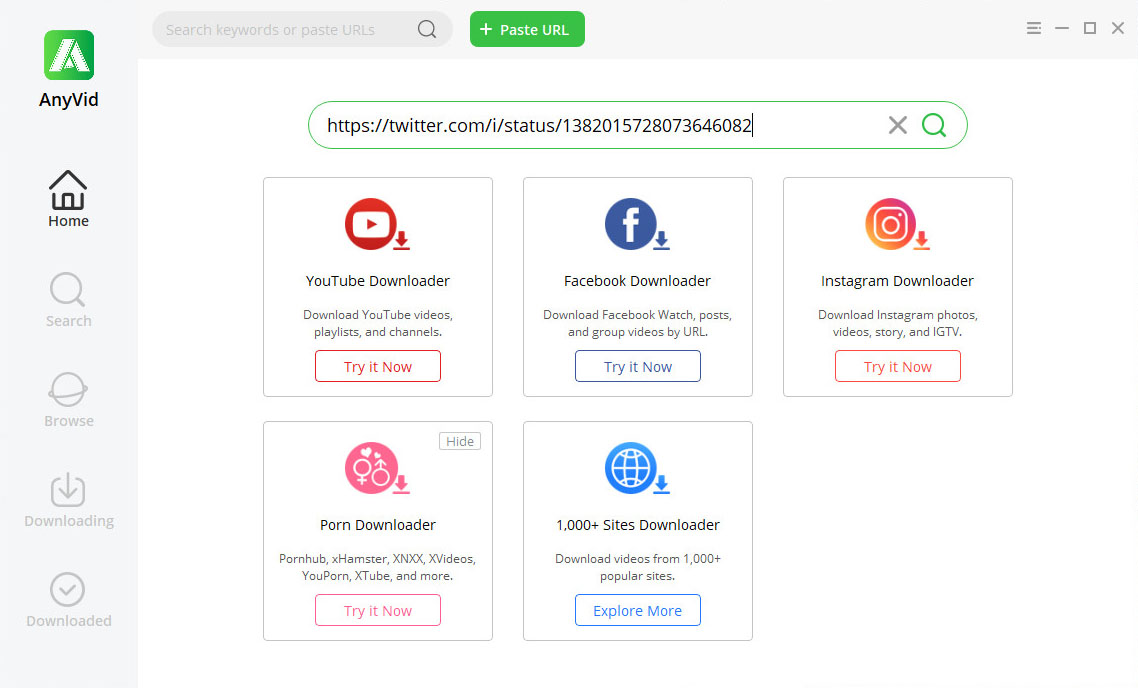
- Elija la resolución y descargue el video de Twitter.
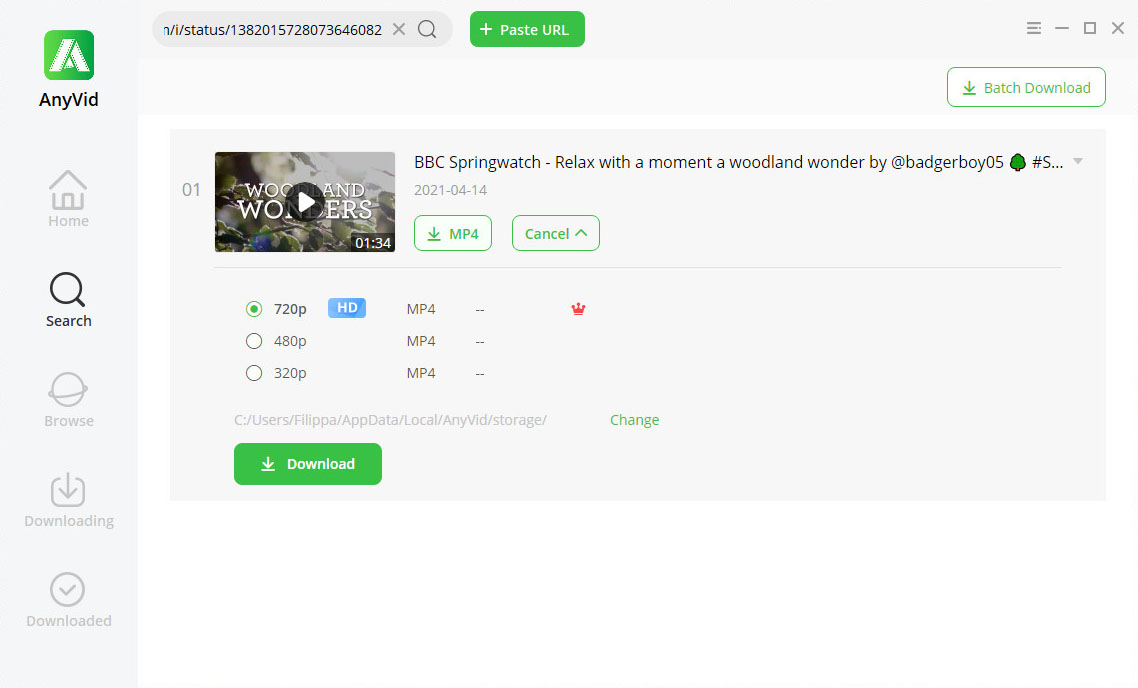
¡Bastante fresco! Descarga AnyVid y pruébalo.
CualquierVid
Descarga cualquier video de más de 1,000 sitios web
- para Windows 10/8/7
- para Mac OS X 14+
- para Android
Consejo rápido: si desea guardar desde el procedimiento de descarga de la aplicación, puede usar el descargador de videos en línea: Descargador de videos de Twitter AmoyShare.
Introducción a Twitter Video
Publicar videos en Twitter le permite ingresar más contenido del que podría ingresar en tweets con caracteres limitados.
Deje a un lado la publicación concisa e intente subir un video en Twitter. Deja que el video diga más de lo que quieres.
O puedes subir ese divertido video de tu perro o el impresionante paisaje panorámico de tu viaje.
También puede incrustar directamente videos de sitios como YouTube en un tweet simplemente copiando enlaces, o incrustar un video en Twitter sin retuitear por descargar el video primero con AnyVid.
¡Dale un tiro!
También le pueden interesar estos temas
- Descargar video de cualquier sitio web
- Descarga de video de Facebook
- Mac Video Downloader
- Descarga de video 4K
- Online Video Downloader
- Servicios de transmisión
- Descarga de Instagram
- KeepVid Descargar
- Descargar Vimeo
- Descarga de video de Reddit
- Descarga de TikTok
- Descarga de Dailymotion
- Descargar Tumblr
- Buscador de animes
- Descarga de video de YouTube